win10禁止自动创建快捷方式的方法 win10自动创建快捷方式怎么关闭
更新时间:2023-04-06 15:17:42作者:zheng
在软件下载多了之后桌面上会有很多的快捷方式,看上去非常不美观,那么有没有办法禁止自动创建快捷方式呢?今天小编教大家win10禁止自动创建快捷方式的方法,操作很简单,大家跟着我的方法来操作吧。
解决方法:
1.在win10系统桌面上,开始菜单。右键,运行。
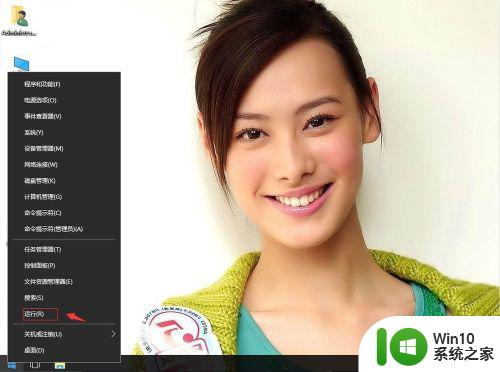
2.输入regedit,再确定。
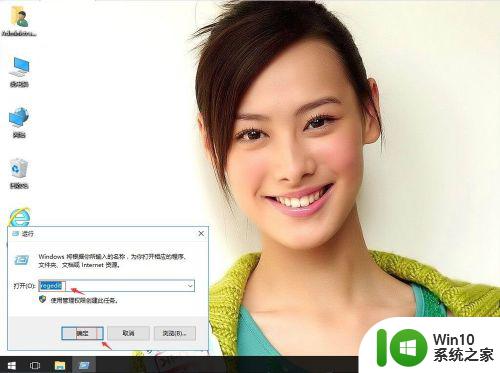
3.在注册表编辑器中展开定位HKEY_USERS\.DEFAULT\Software\Microsoft\Windows\CurrentVersion\Explorer。在右侧空白,右键,新建-DWORD(32位)值。
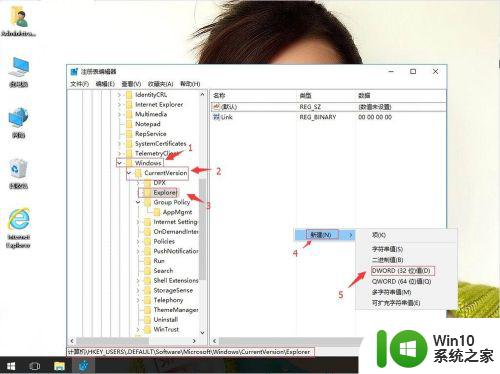
4.重命名为NoDesktop。右键,修改。
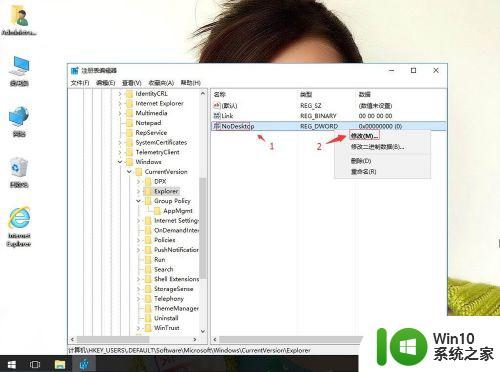
5.把数值数据修改为1。再确定。
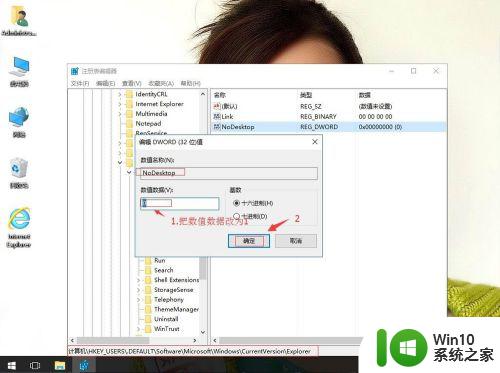
以上就是win10禁止自动创建快捷方式的方法的全部内容,还有不懂得用户就可以根据小编的方法来操作吧,希望能够帮助到大家。
win10禁止自动创建快捷方式的方法 win10自动创建快捷方式怎么关闭相关教程
- win10创建桌面快捷键的方法 win10创建桌面快捷方式的具体步骤
- win10没办法创建快捷方式文件夹的解决方法 win10快捷方式文件夹无法创建的原因是什么
- win10系统在桌面创建应用程序快捷方式的方法 win10系统如何在桌面上创建应用程序的快捷方式
- win10电脑创建桌面快捷方式三种方法 怎么创建快捷方式到桌面win10
- win10如何创建桌面快捷图标 win10创建桌面快捷图标的步骤
- win10如何将程序拖到任务栏快速创建快捷方式 怎样在win10任务栏上增加想要的网页快捷方式
- win10创建安自动关机任务的方法 Win10自动关机任务设置方法
- win10无法创建电源模式的方法 win10创建不了电源模式怎么办
- Win10电脑右键新建快捷方式没有反应如何处理 Win10电脑右键新建快捷方式无反应怎么办
- 一招退出win10快捷键模式的方法 win10快捷键模式如何关闭
- win10在菜单栏里创建桌面快捷方式怎么退出 win10如何退出磁贴桌面
- win10ie浏览器怎么创建桌面快捷方式 win10怎么把ie浏览器放到桌面上
- win10系统Edge浏览器下载页面乱码怎么办 Win10系统Edge浏览器下载页面显示乱码怎么解决
- w10电脑老是弹出垃圾广告怎么阻止 w10电脑如何阻止垃圾广告弹出
- 戴尔成就3670装win10出现decompression error的解决方案 戴尔3670装win10出现decompression error如何解决
- window10搜索出内容不准确无indexed怎么办 Windows 10 搜索不准确怎么解决
win10系统教程推荐
- 1 笔记本win10玩游戏不能全屏两边是黑边怎么解决 win10笔记本玩游戏黑边解决方法
- 2 笔记本电脑win10只剩下飞行模式怎么办 笔记本电脑win10飞行模式无法关闭怎么办
- 3 我的世界win10此产品无法在该设备上运行怎么办 我的世界win10无法在电脑上运行怎么办
- 4 win10正式版怎么重新开启磁贴?win10开启磁贴的方法 win10正式版如何重新设置磁贴
- 5 移动硬盘在win10系统无法访问参数错误如何修复 移动硬盘参数错误win10系统无法访问怎么办
- 6 win10打不开微软商店显示错误代码0x80072efd如何修复 win10微软商店无法打开怎么办
- 7 win10系统dotnetfx35setup点开没反应了处理方法 Win10系统dotnetfx35setup点开没反应怎么办
- 8 windows10清理dns缓存的最佳方法 Windows10如何清理DNS缓存
- 9 更新win10没有realtek高清晰音频管理器怎么解决 win10更新后找不到realtek高清晰音频管理器解决方法
- 10 win10电脑提示kernelbase.dll文件错误修复方法 win10电脑kernelbase.dll文件缺失怎么办
win10系统推荐
- 1 雨林木风ghost w10企业家庭版32系统下载v2023.02
- 2 雨林木风ghostwin1032位免激活专业版
- 3 游戏专用win10 64位智能版
- 4 深度技术ghost win10稳定精简版32位下载v2023.02
- 5 风林火山Ghost Win10 X64 RS2装机专业版
- 6 深度技术ghost win10 64位专业版镜像下载v2023.02
- 7 联想笔记本ghost win10 64位快速旗舰版v2023.02
- 8 台式机专用Ghost Win10 64位 万能专业版
- 9 ghost windows10 64位精简最新版下载v2023.02
- 10 风林火山ghost win10 64位官方稳定版下载v2023.02